word怎么怎么添加多个相同长度的下划线?
word怎么怎么添加多个相同长度的下划线?一般我们填写的表格需要填写内容的位置都是下划线,为了让文章很整齐,我们可以让下划线一般长,该怎么设置呢?请看下文详细介绍,需要的朋友可以参考下
我们在使用word的时候,经常需要再设定好的区域内输入文字,比如在下划线上输入,但是这样会改变下划线长度,怎么方便快速制作等长度下划线呢。
1、我们先做一个平常使用的方法。输入人员信息的项目。

2、选中文字,单击开始选项卡中的段落组右下角按钮。
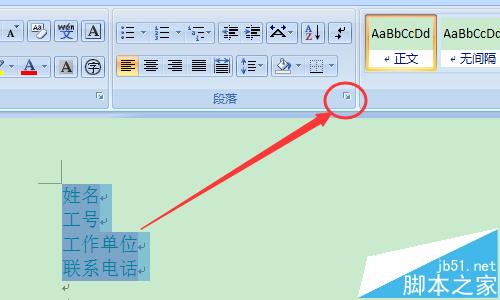
3、在段落对话框中的第一个页签"缩进和间距"中的间距里,行距由单倍行距改为成1.5倍行距。
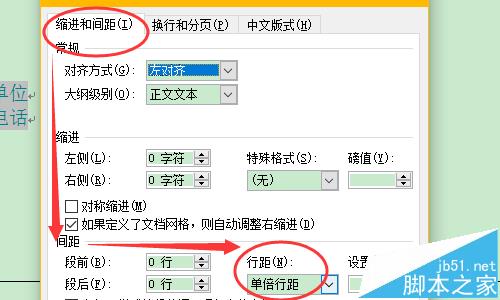
4、修改行距之后,仍然选中项目,右击选择字体。
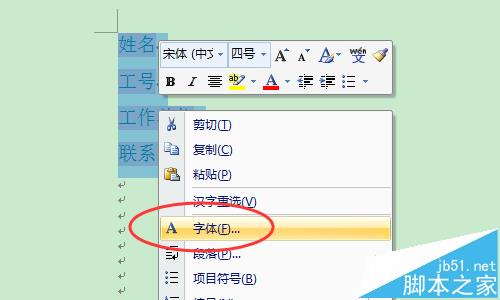
5、在字体对话框中选择下划线类型。
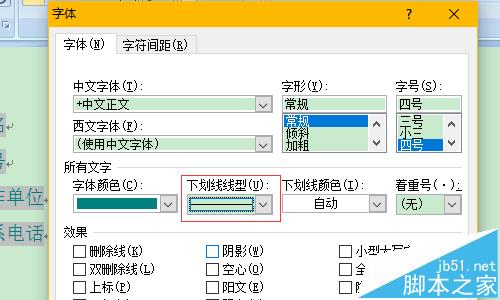
6、设置好之后,文字下面出现了下划线。然后我们再维护一下信息。
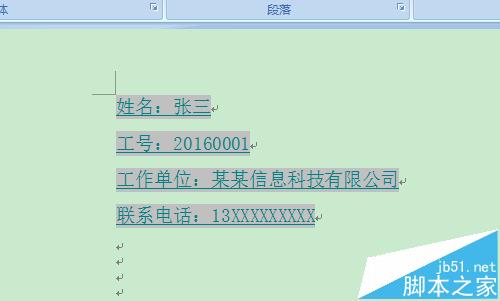
7、我们发现上面的文字下划线都是紧紧跟着文字的,我们可以通过空格实现下划线等长。我们发现这样有点麻烦,一个人的还可以,如果很多这样的信息就比较麻烦了,而且发现长度也略有差异。
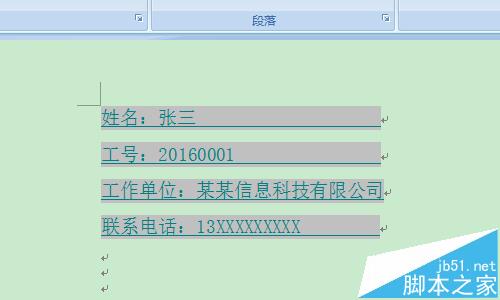
8、我们来进行下一种方法,首先插入一个单列的空表格。
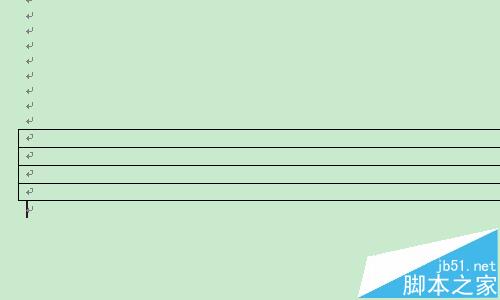
9、选中表格,右击选择表格属性。
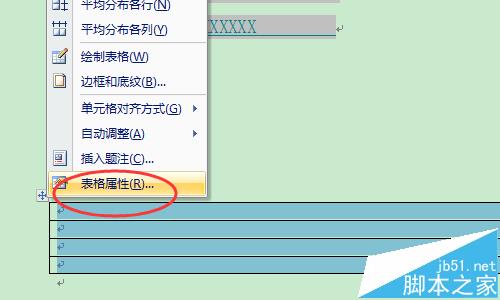
10、在表格属性对话框中,将行高设置成1.5厘米
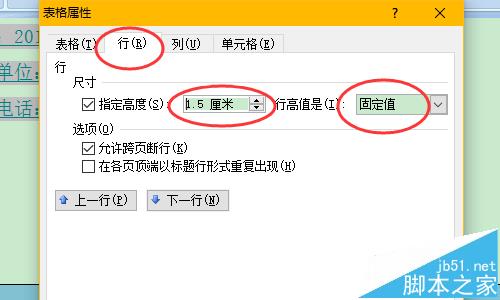
11、同样在表格属性对话框中,单元格页签,设置表格文字的垂直对其方式,设置成底端对齐。
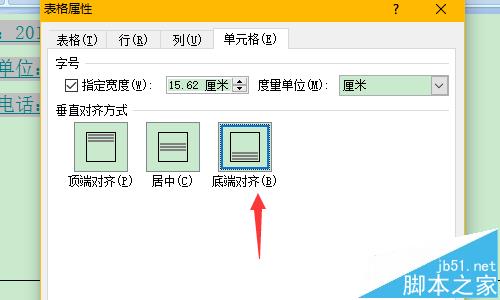
12、然后在表格中输入我们刚刚设置的信息。
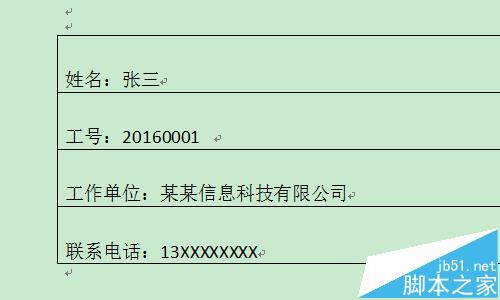
13、我们选中表格,在设计选项卡中,在边框中先选择无框线。
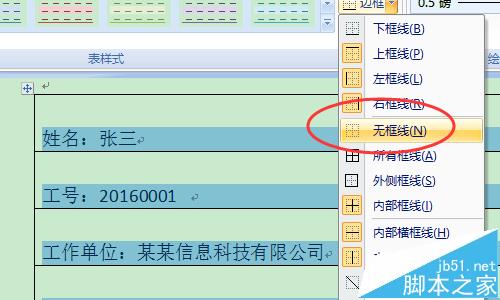
14、然后在分别对表格设置内部横框线和下框线。
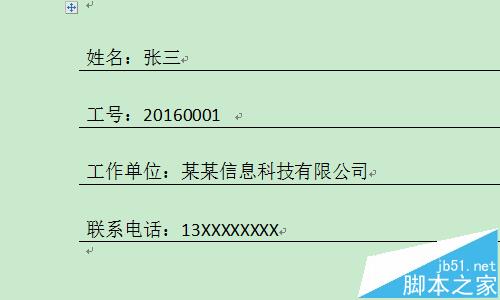
15、这时候基本完成了我们的操作,我们使用表格作为下划线显示出来,我们现在调一下表格的宽度,使得符合我们的要求。这样设置简单快捷,而且如果再添加文字,其他行也会跟着变宽。
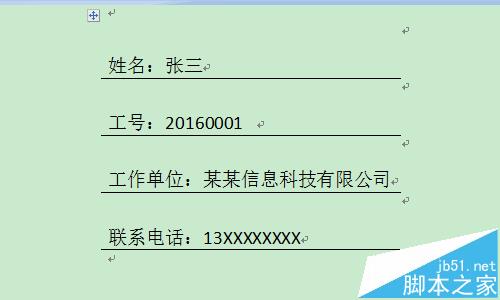
相关推荐:
Word2016表格中怎么添加斜线表头?
word2010怎么单独擦除其中一条线?
word文档使用对齐方式以后下划线消失该怎么办?
栏 目:office激活
下一篇:word2016自带截图在哪里? word截图功能的使用方法
本文地址:https://www.fushidao.cc/wangzhanyunying/17557.html
您可能感兴趣的文章
- 06-25office2021永久免费激活方法
- 06-25office专业增强版2021激活密钥2023密钥永久激活 万能office2021密钥25位
- 06-25office2021年最新永久有效正版激活密钥免费分享
- 06-25最新office2021/2020激活密钥怎么获取 office激活码分享 附激活工具
- 06-25office激活密钥2021家庭版
- 06-25Office2021激活密钥永久最新分享
- 06-24Word中进行分栏文档设置的操作方法
- 06-24Word中进行文档设置图片形状格式的操作方法
- 06-24Word中2010版进行生成目录的操作方法
- 06-24word2007中设置各个页面页眉为不同样式的操作方法


阅读排行
推荐教程
- 11-30正版office2021永久激活密钥
- 11-25怎么激活office2019最新版?office 2019激活秘钥+激活工具推荐
- 11-22office怎么免费永久激活 office产品密钥永久激活码
- 11-25office2010 产品密钥 永久密钥最新分享
- 11-22Office2016激活密钥专业增强版(神Key)Office2016永久激活密钥[202
- 11-30全新 Office 2013 激活密钥 Office 2013 激活工具推荐
- 11-25正版 office 产品密钥 office 密钥 office2019 永久激活
- 11-22office2020破解版(附永久密钥) 免费完整版
- 11-302023 全新 office 2010 标准版/专业版密钥
- 03-262024最新最新office365激活密钥激活码永久有效






